
※本サイトで紹介している商品・サービス等の外部リンクには、アフィリエイト広告を利用しているものがあります
配当金の手取りを増やすために是非とも使いたい「配当控除」と「外国税額控除」。
しかし
「イマイチ確定申告のやり方がわからない」
こんな悩みはありませんか?
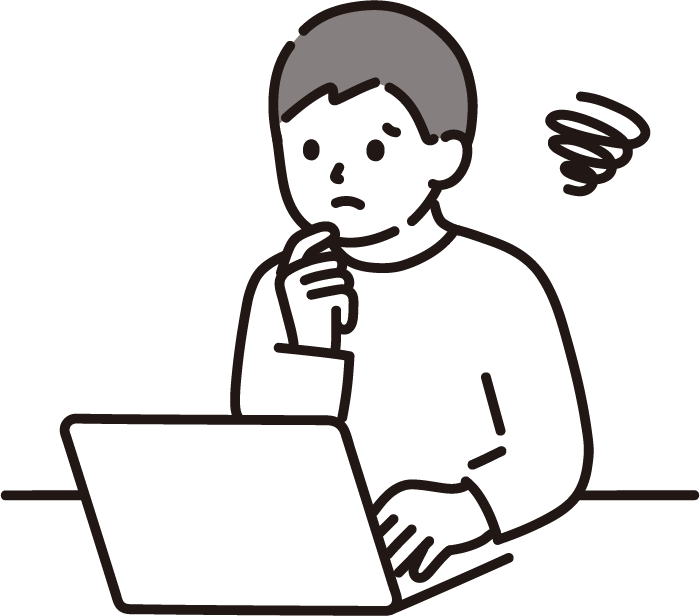
どこに何を入力すればいいのかも、用語の意味もわからない…
初めて確定申告をするときはこういった疑問が付き物です。
そこで今回は
- 投資歴10年以上(失敗経験もあり)
- AFP・簿記資格を保有中
- 現在の含み益は4桁万円超え
- 年間予想配当金は100万円超え
「配当控除」も「外国税額控除」も毎年使っているわたし「こるきち」が初心者向けに、オンラインでの確定申告手順を解説します。
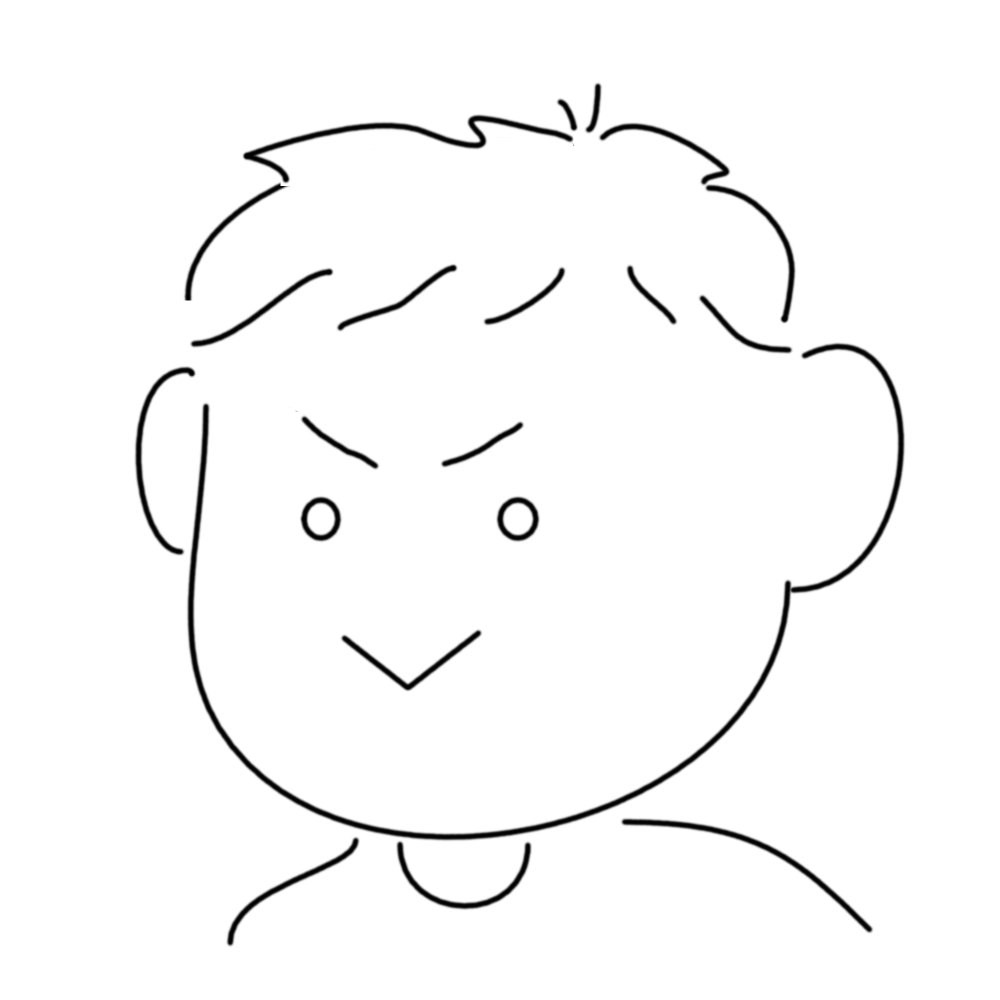
今回は「会社員」であることを前提に、実際の画面を使って解説するね!
準備しておくモノ
- 「マイナンバーカード」or「IDとパスワード」
- 源泉徴収票
- 証券口座の年間取引報告書
「マイナンバーカード」or「IDとパスワード」
オンラインの確定申告書作成コーナーを使用するためには上記のいずれかが必要です。
以下のリンクから「マイナンバーカード」を作成しておくか、税務署でログイン用の「IDとパスワード」を発行しておきましょう。
源泉徴収票
年間給与や社会保険料、税金などが記載された書類で、確定申告時に転記するのに必要な書類です。
お勤めの会社から発行してもらいましょう。
証券口座の年間取引報告書
証券口座が税金の計算をするのに使う資料で、年間の取引における利益や税金の内容が記載されています。
こちらの内容を申告画面にて転記していきます。※XMLデータがあると申告が簡単になります。
- XMLデータとは?
- 簡単に言うと、文章やデータが入っているファイルのこと。
このファイルをアップロードすることで転記をする必要がなくなるため時短になる。
手順①給与所得の入力
まずは「確定申告書作成コーナー」にアクセスして、「作成開始」をクリック。
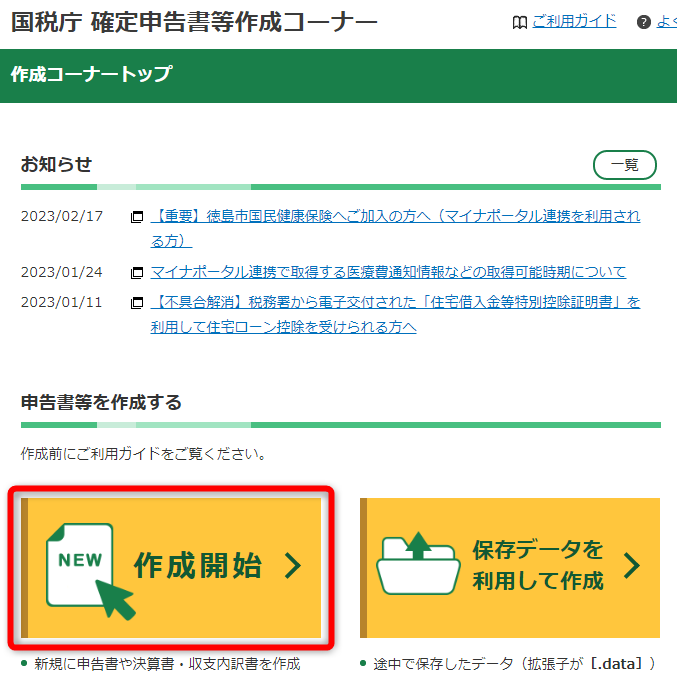
ログイン方法を選択
今回はID・パスワード方式で進めます。
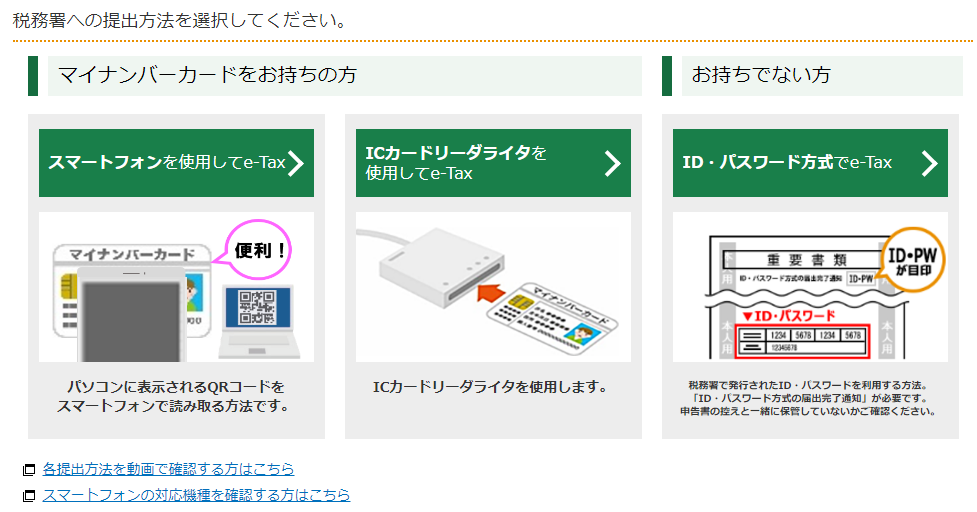
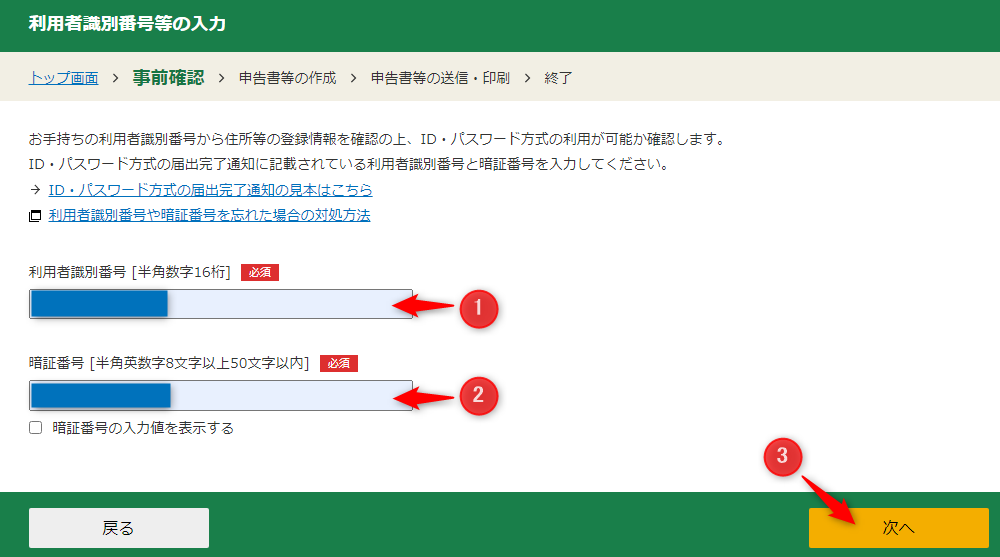
登録情報を確認して「申告書を作成する」をクリック
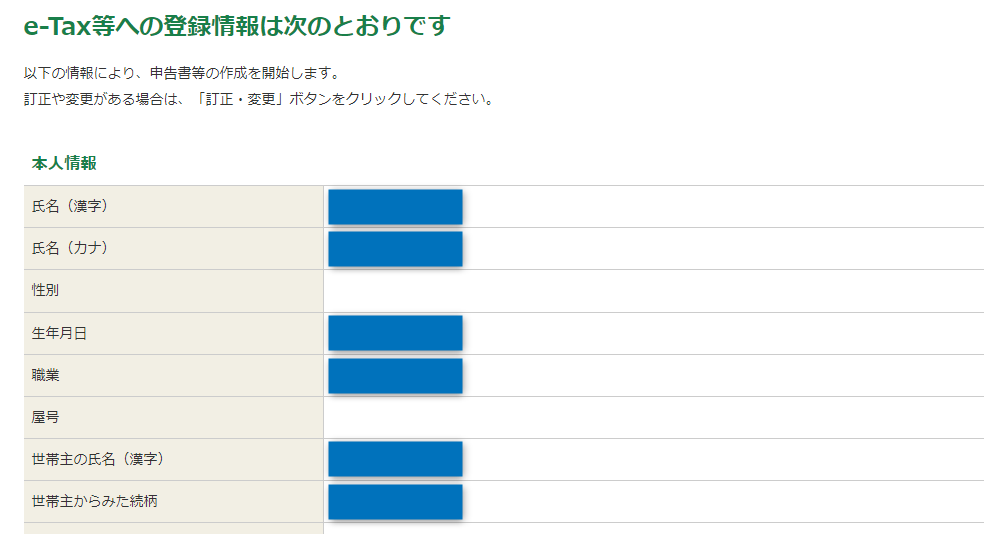
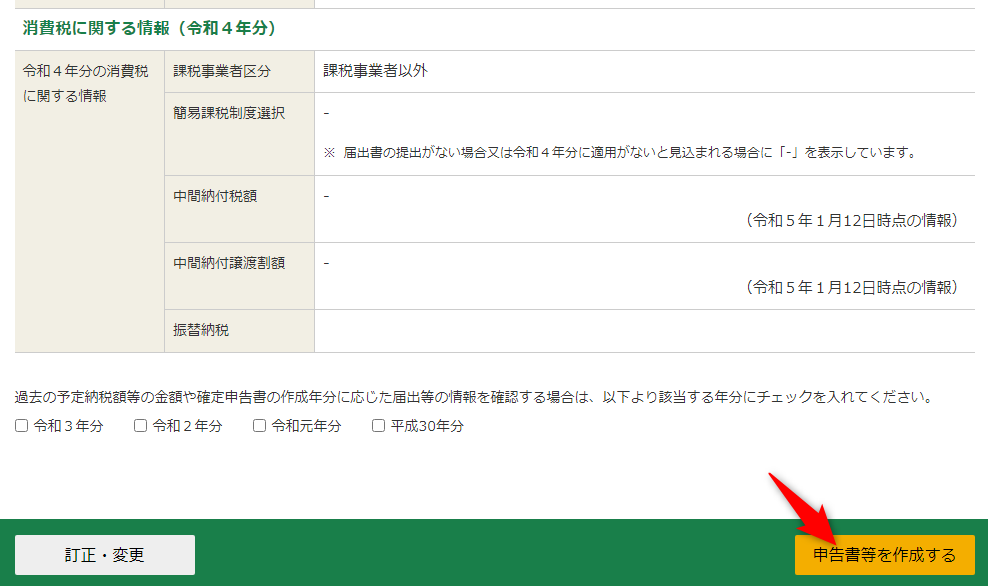
「所得税」を選択して「次へ進む」をクリック
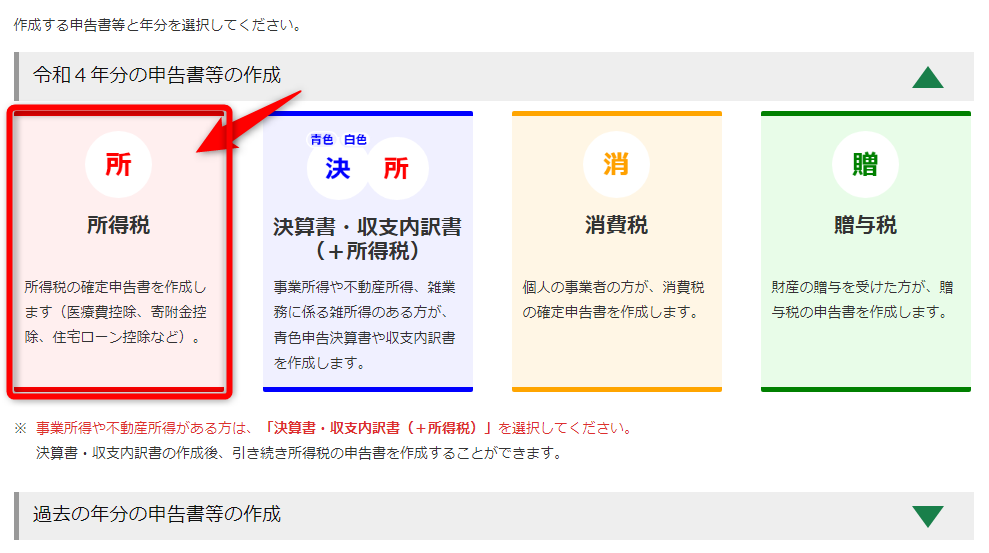
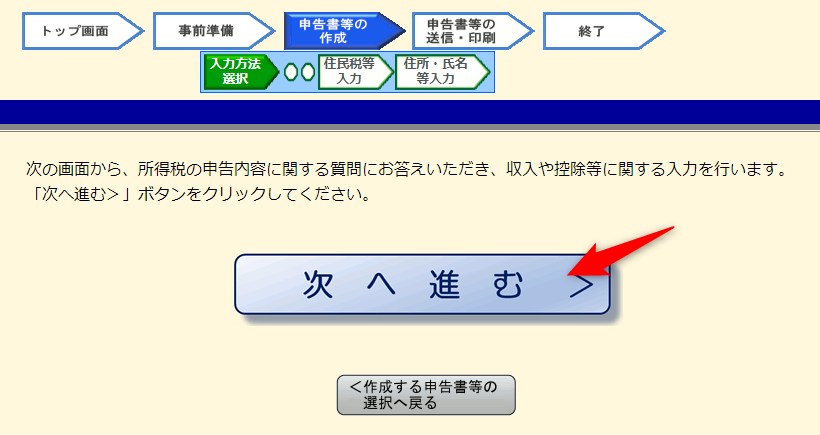
画面の内容に沿って回答を入力
今回はオンライン申告で進めますので②は「e-Taxにより税務署に提出する。」を選択
③は配当収入があるので「はい」を選択
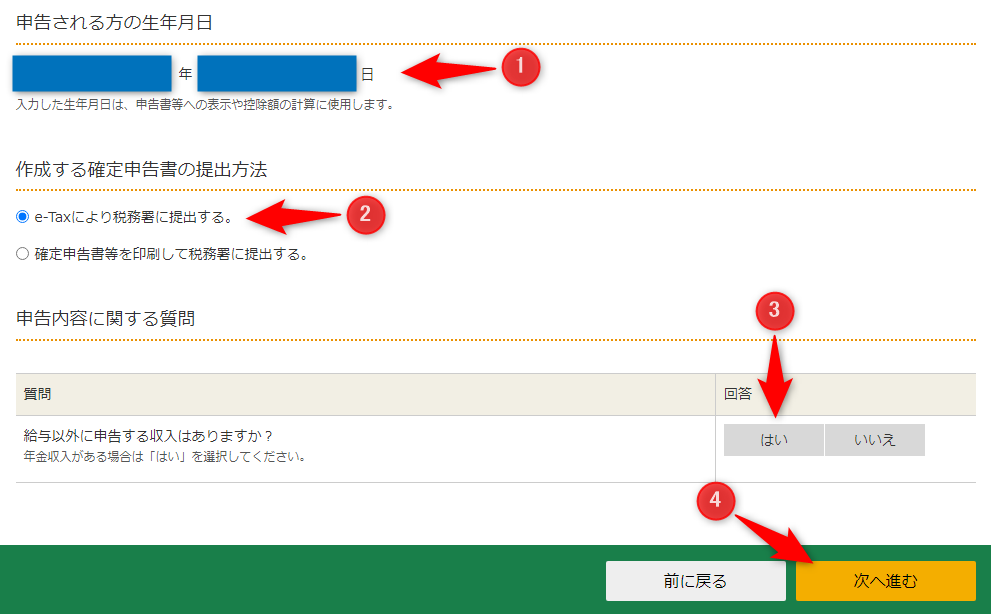
次に「給与所得」を選択
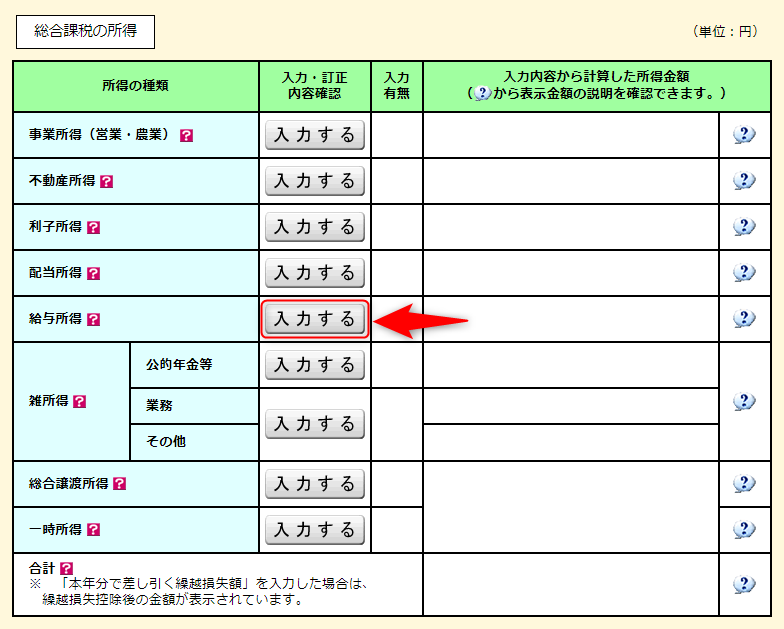
XMLデータがあれば入力を省略することができますが、今回は手入力するので「いいえ」を選択
- XMLデータとは?
- 簡単に言うと、文章やデータが入っているファイルのこと。
このファイルをアップロードすることで転記をする必要がなくなるため時短になる。
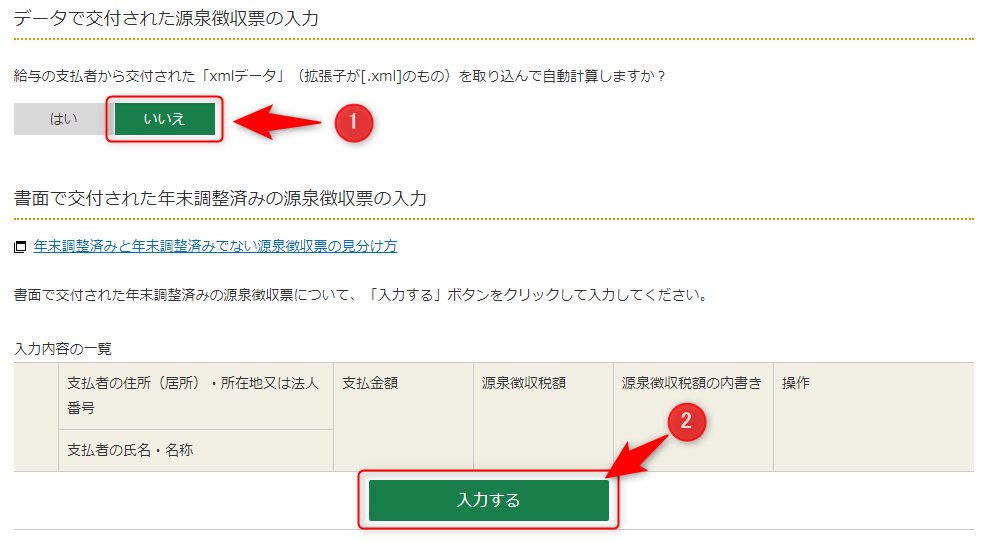
画面の右側に転記する箇所が記載されているので、それに習って入力
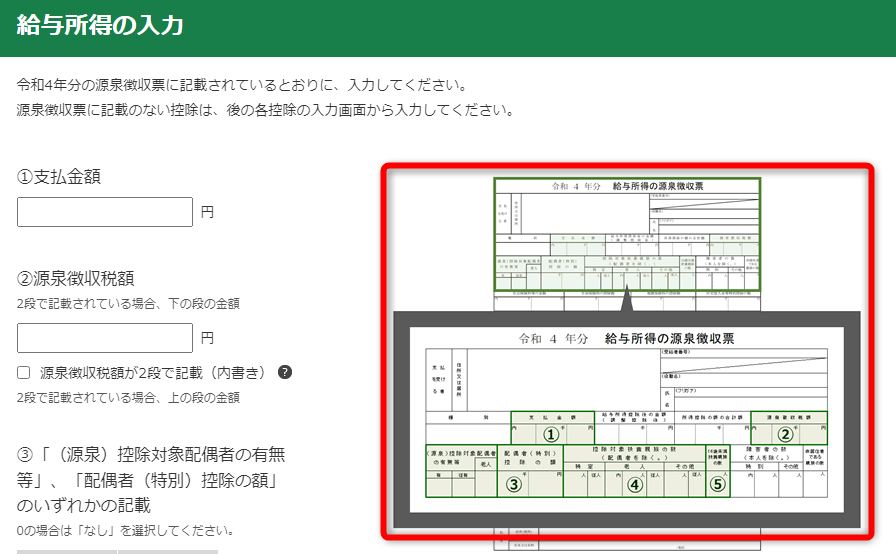
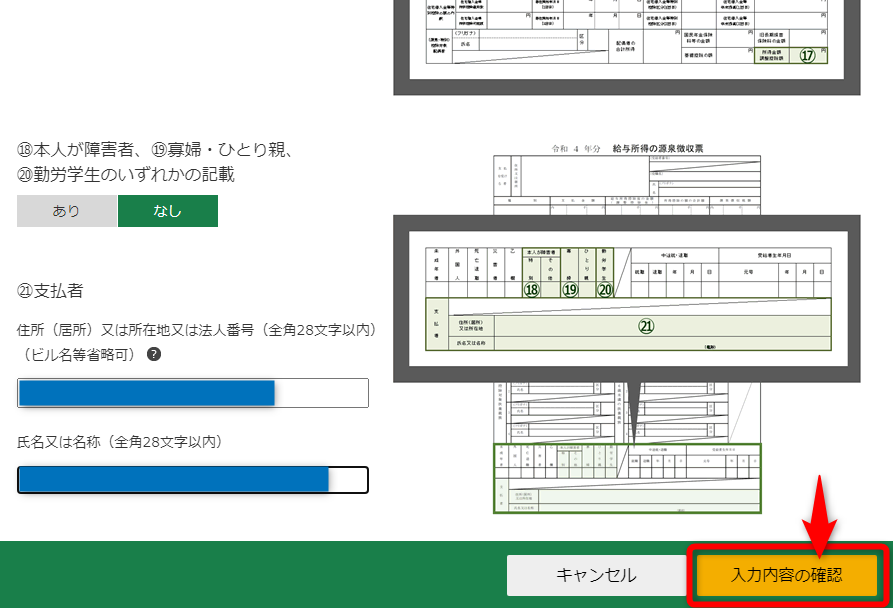
手順②配当所得の入力
給与所得の入力が終われば「給与所得」の欄に入力内容が反映されています。
確認できたら次は「配当所得」をクリック
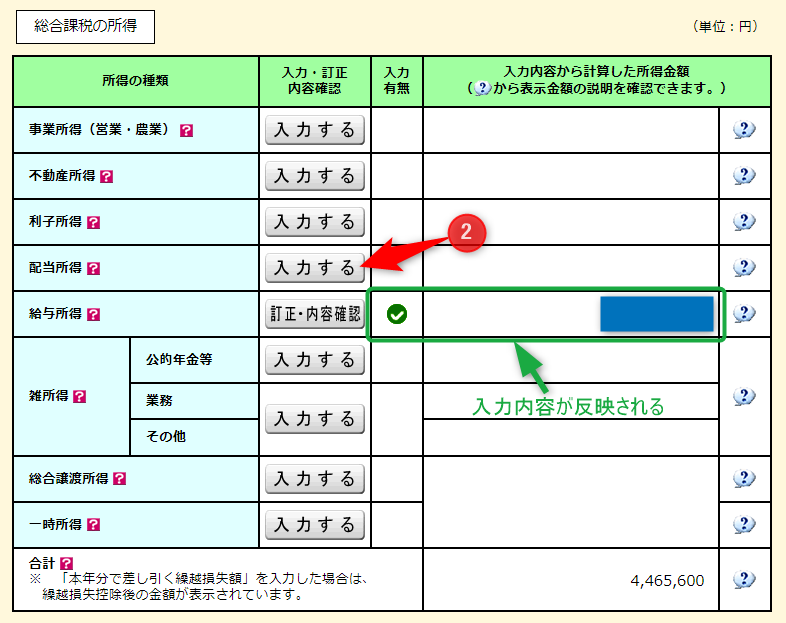
配当控除の適用を受けるには「総合課税」での申告が必要なので「総合課税」を選択して「内容を入力する」をクリック
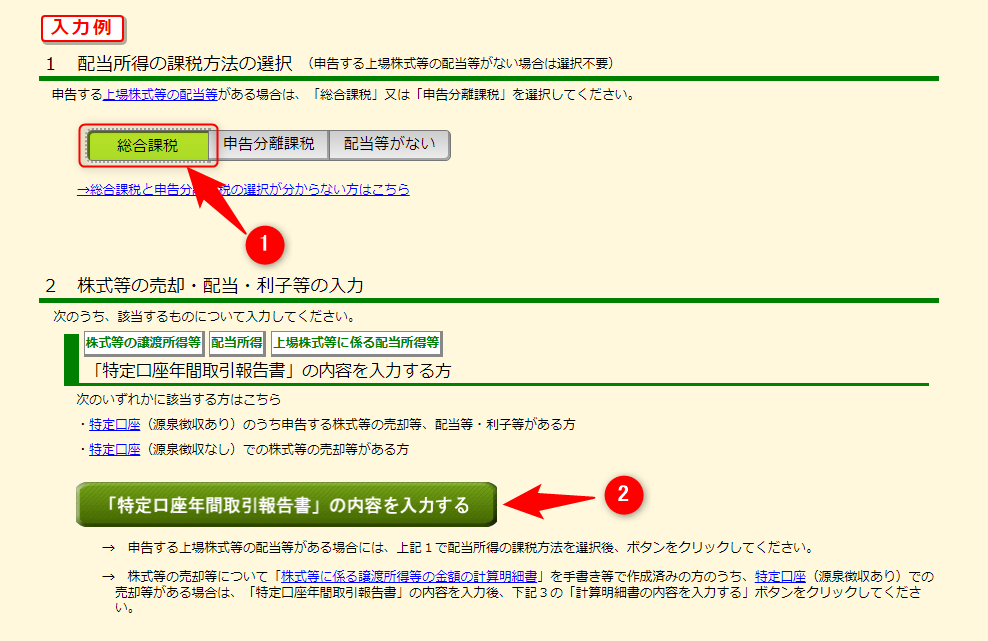
今回は手入力で行いますので「書面で交付された特定口座年間取引報告書の入力」をクリック
大抵の証券口座では「XMLデータ」でも年間取引報告書が作成されているため、入力の手間を削減したいなら「データで交付された特定口座年間取引報告書の入力」を選びましょう。
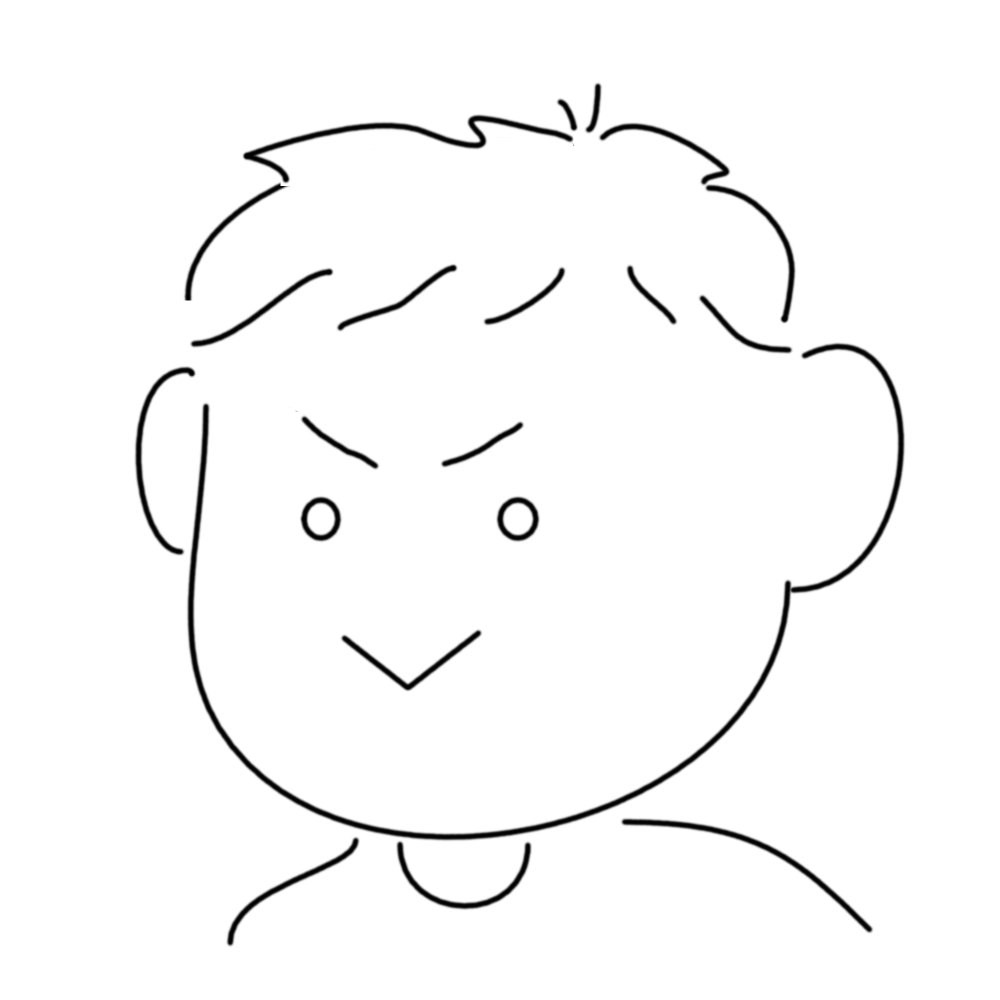
SBI証券、楽天証券、マネックス証券、SBIネオモバイル証券、auカブコム証券、松井証券、大和証券あたりはXMLデータがあります。
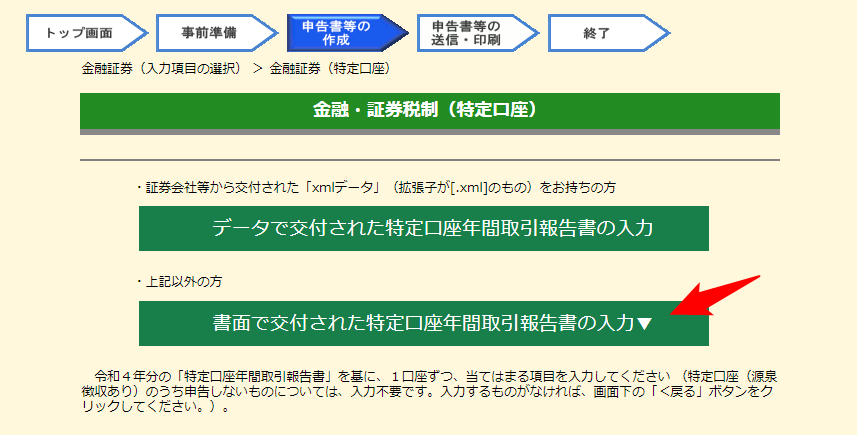
口座情報の入力①②③では年間取引報告書の内容を転記しましょう。
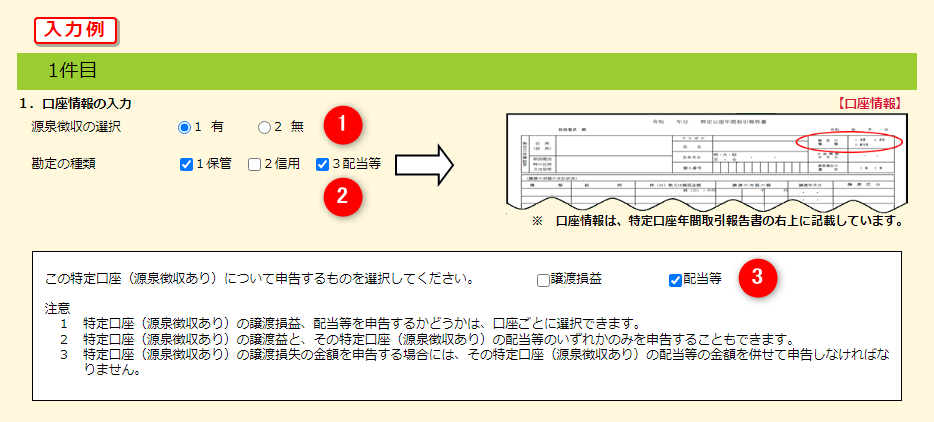
金額についても年間取引報告書の内容を転記していきましょう。
(※国内株配当だけではなく、国外株配当や譲渡など記載のある項目すべてを入力)
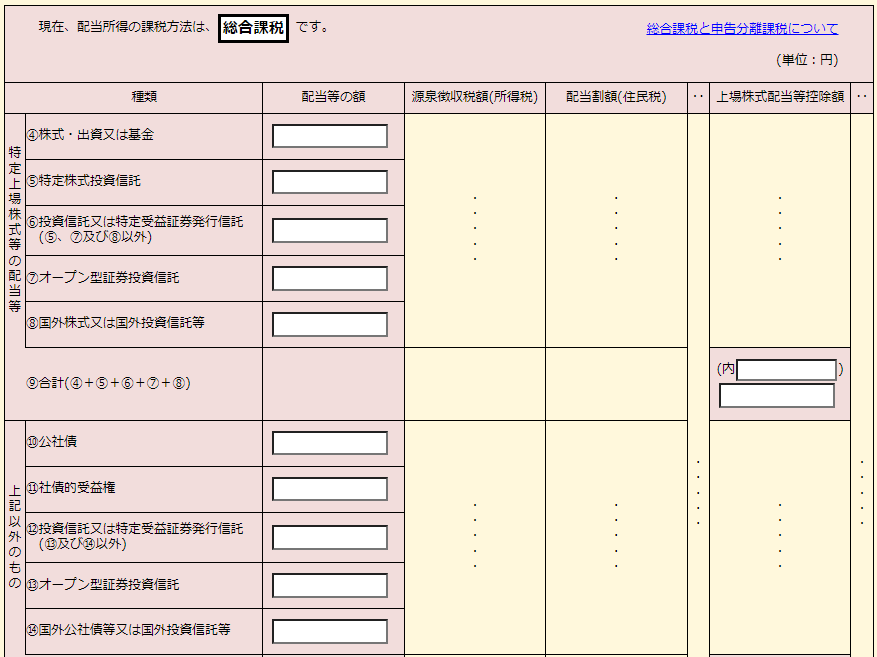
証券口座の情報を入力して進む
※別の証券口座でも配当を受け取っている場合は「もう1件入力する」「もう1件読み込む」を選択
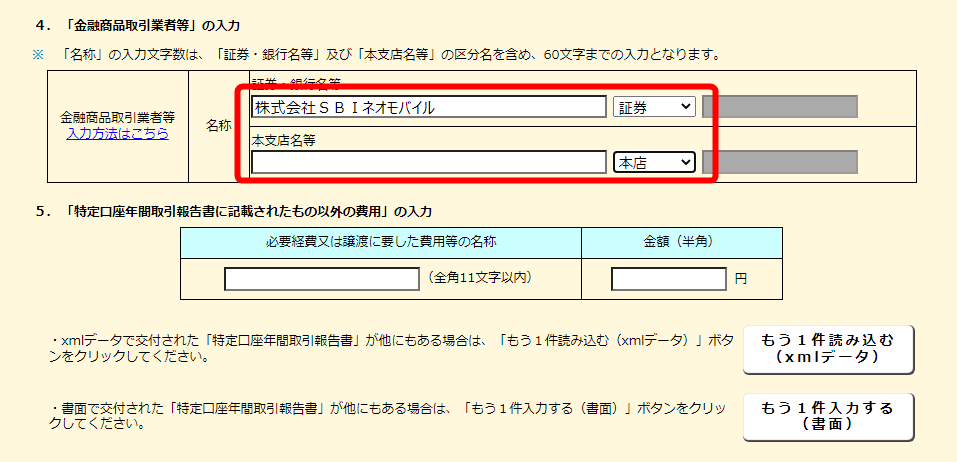
「配当控除の入力」から内容を確認して「入力終了」をクリック
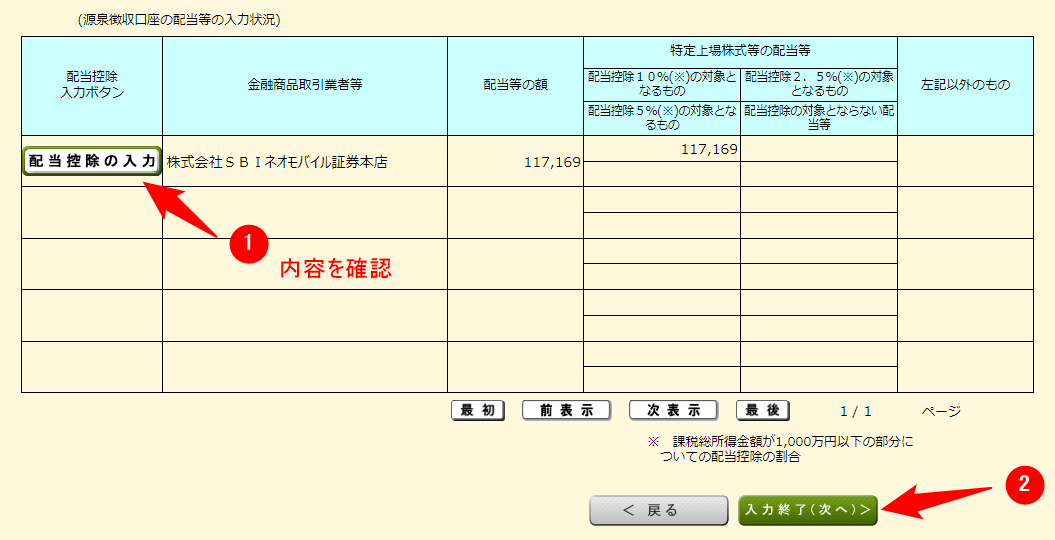
譲渡所得の記入に間違いがなければ「確認終了」をクリック

配当・譲渡の内容が反映されていることを確認して「入力終了」をクリック
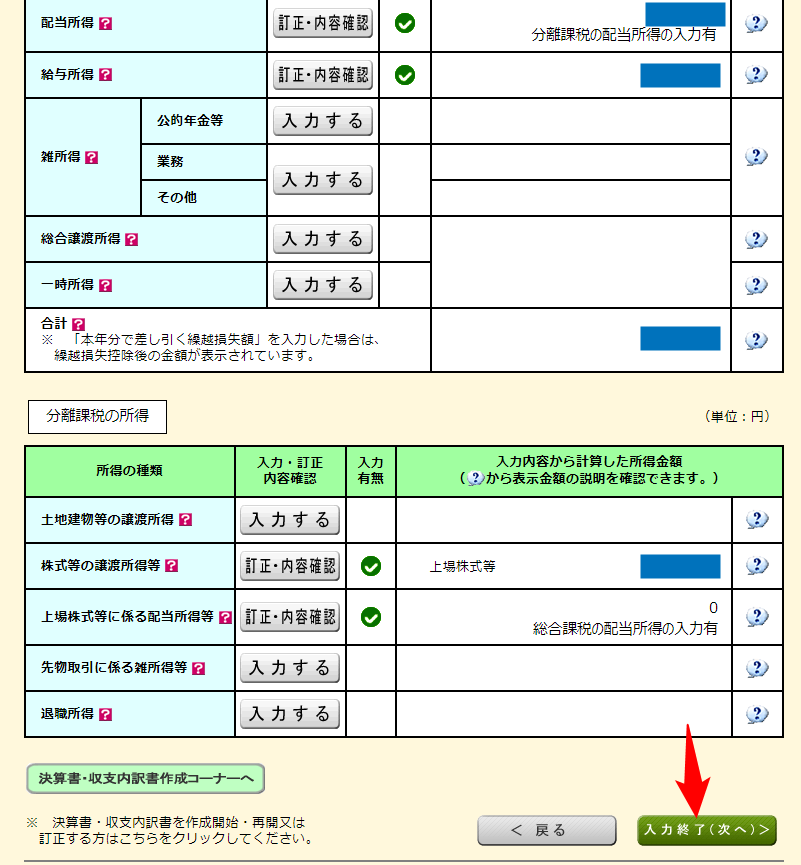
手順③外国税額控除の入力
「配当控除」の欄に入力した内容が反映されていることを確認して、外国税額控除等の「入力する」をクリック
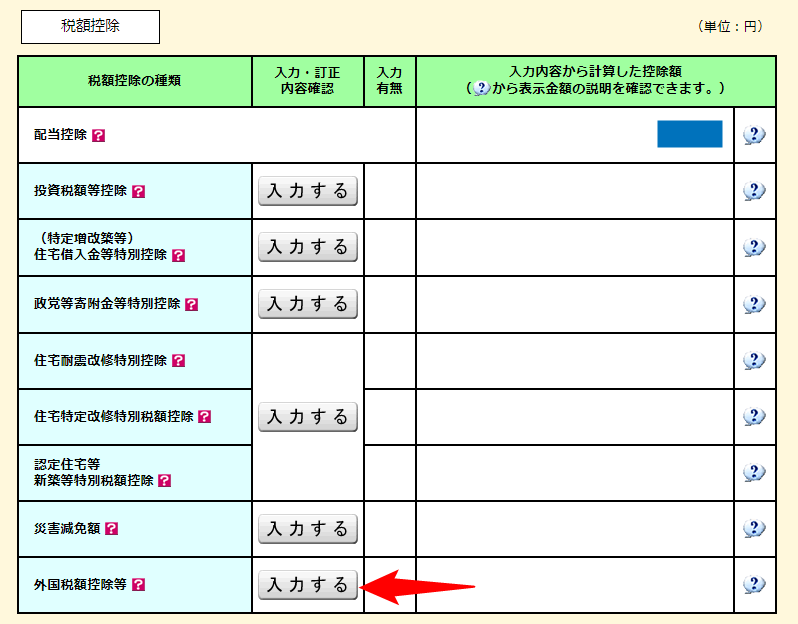
①「外国税額控除の計算がお済みでない方」を選択
②③に年間取引報告書の内容を転記
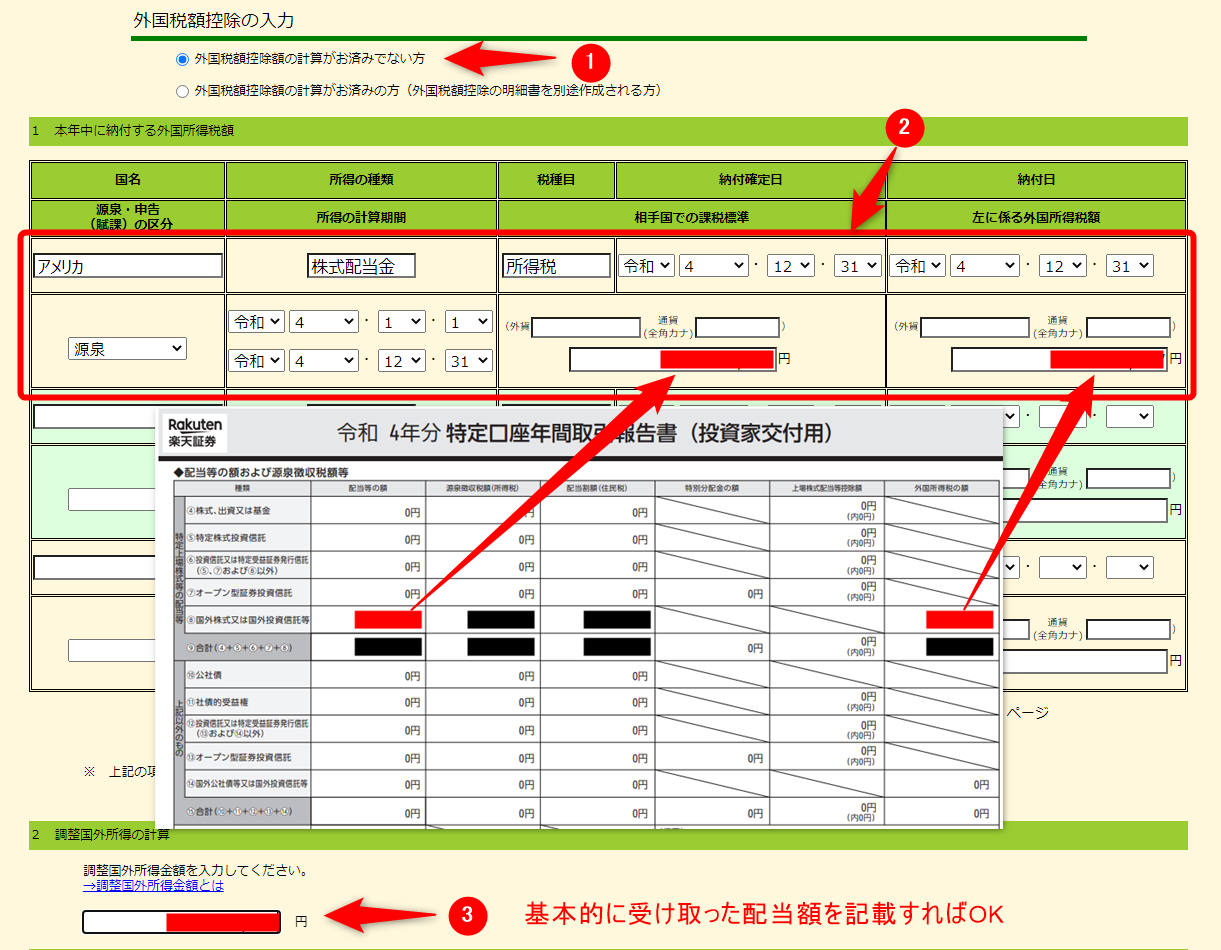
入力が完了したら「外国税額控除等」の欄に反映されていることを確認して「次へ」すすむ
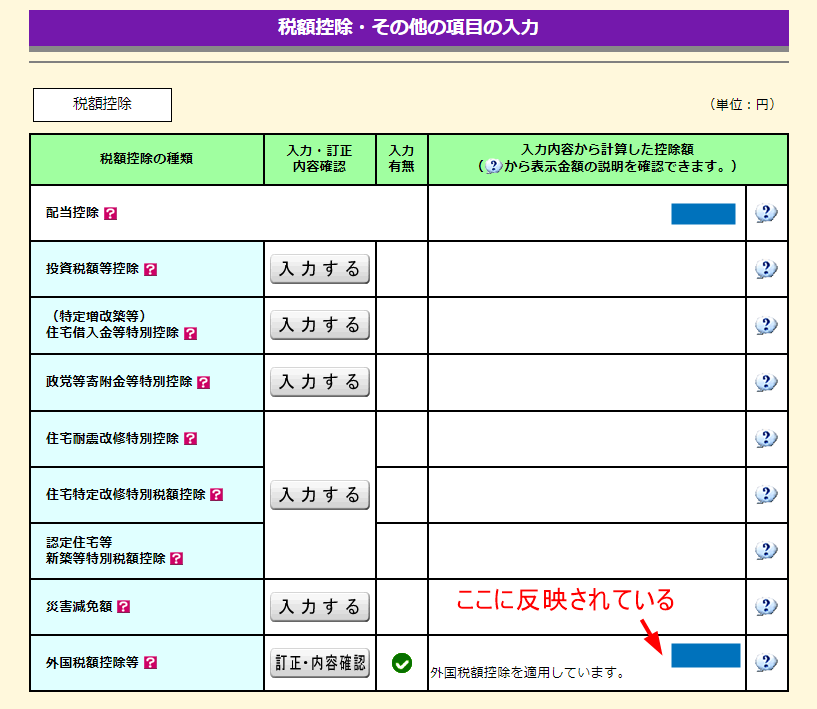
手順④還付額を確認して住民税の申告内容を入力
還付される金額を確認して「次へ」すすむ
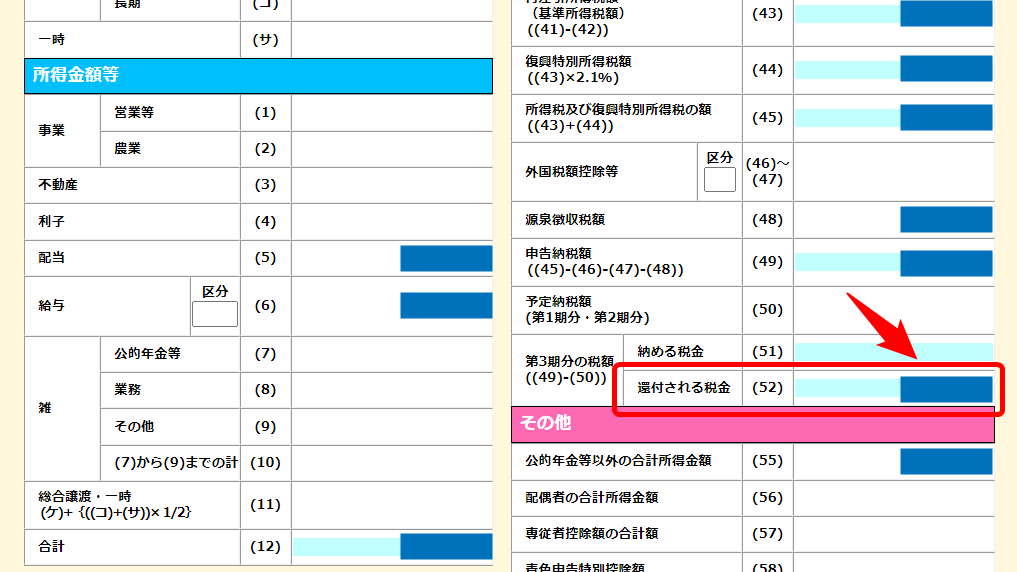
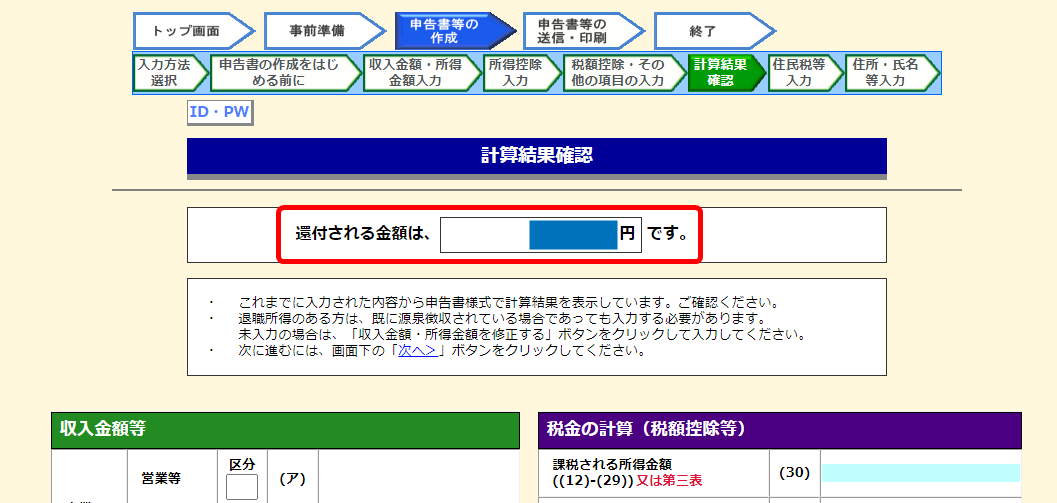
最後に住民税の内容を入力するため「住民税・事業税に関する事項」をクリック
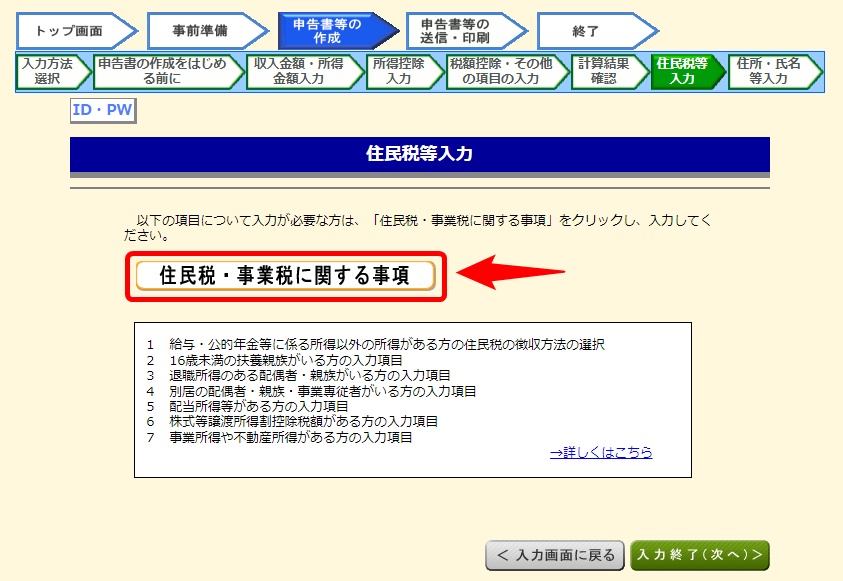
「特別徴収」か「自分で納付」かを選択
- 特別徴収とは?
- 今回確定申告した分も会社が徴収して市町村に納めてくれる制度。
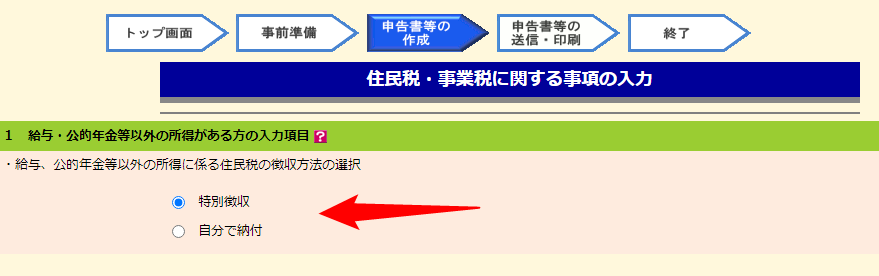
その他の項目を入力
①証券市場に出回っていない非上場株をお持ちの方は「はい」を選択。それ以外の方は「いいえ」を選択してください。
②住民税の申告不要に関しては「いいえ」を選択しておきましょう。
こうすることで配当にかかる住民税率は5%のまま維持できます。(※2024年の申告より不可)
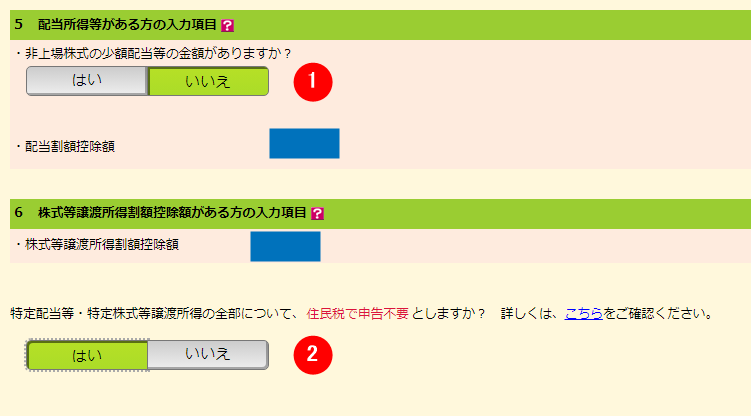
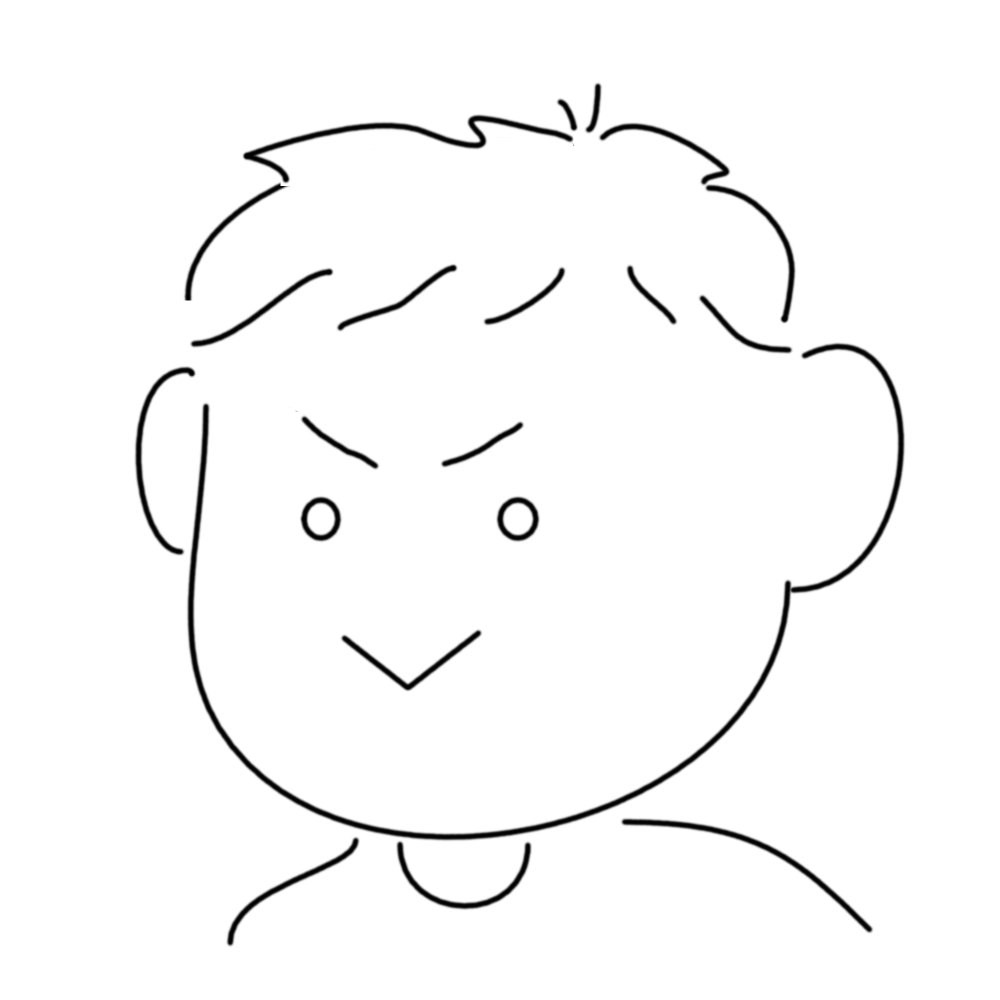
2024年の確定申告より住民税のみの申告不要ができなくなるため、住民税を増やしてまで配当控除をするべきか考えましょう。
「入力終了」をクリックして次へすすむと、還付金の振込口座や本人情報入力画面に移りますので、必要事項を入力。
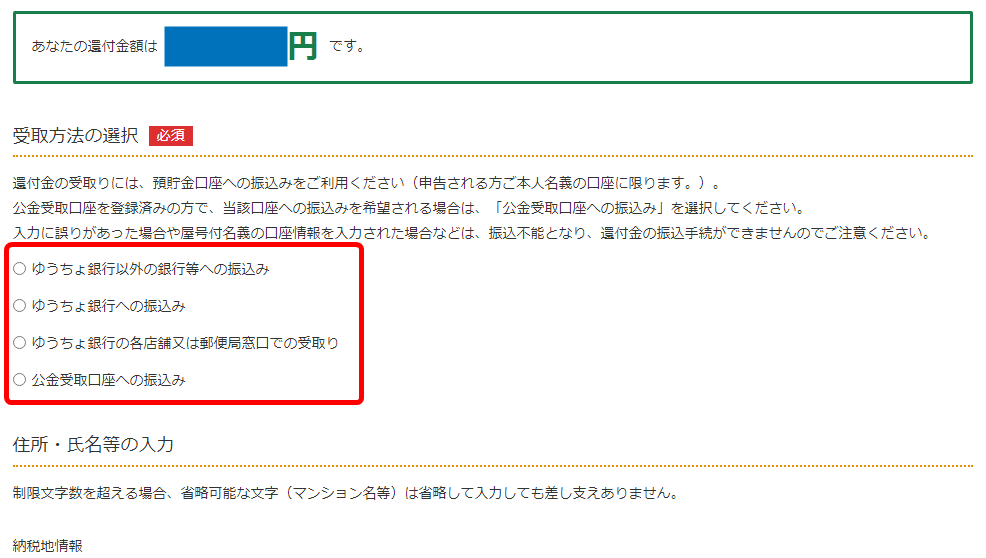
「帳票表示・印刷」をクリックして今回の申告内容を確認
(OKなら申告内容を送信しましょう。)
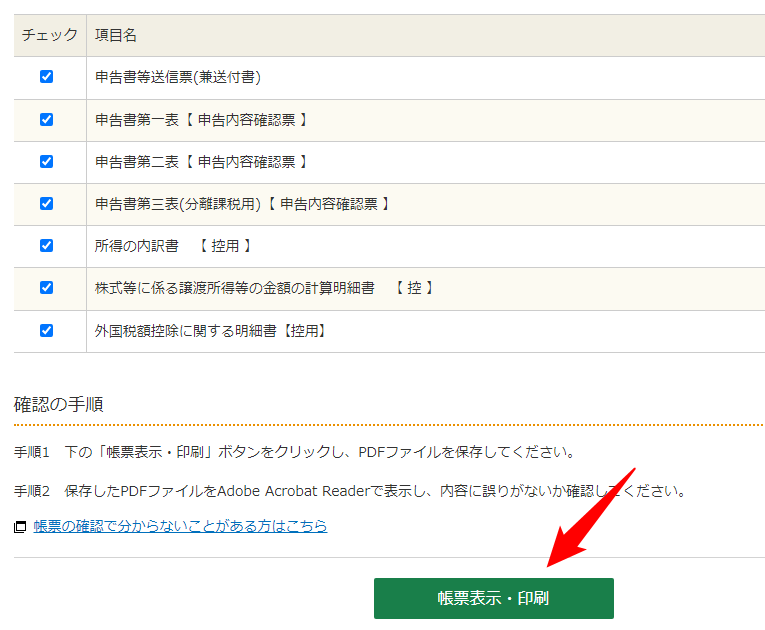
以下の画面が出れば完了です。おつかれ様でした。
あとは必要に応じて書類をダウンロードしてください。
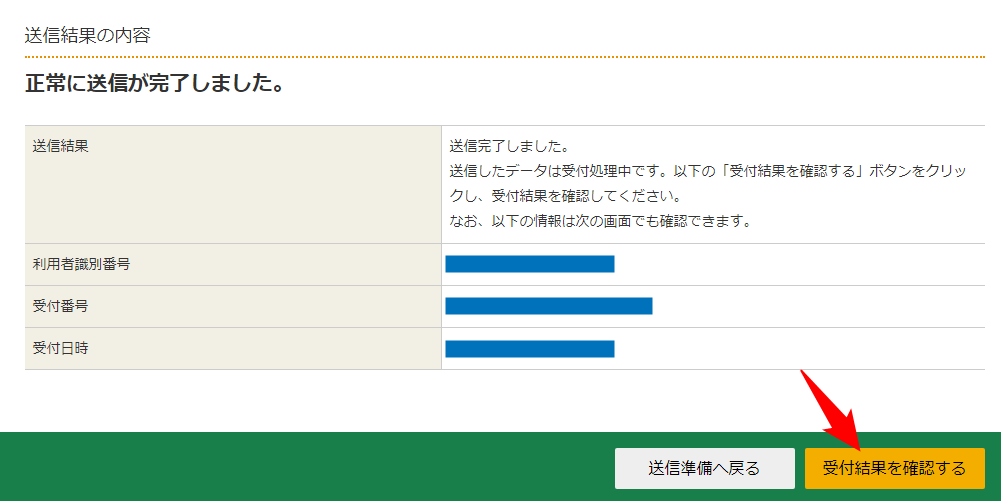
番外編 ふるさと納税の申告方法
ふるさと納税をした場合、「ワンストップ特例制度」での申請か「確定申告」をする必要がありますが、よくあるミスがワンストップ特例制度で申請したあと、別の用で確定申告した場合です。
この場合、ワンストップの内容は破棄されてしまうので確定申告時に再度申告が必要になります。
確定申告で申請する場合は「寄附金控除」から申請入力しましょう。
※この場合、上記で紹介した手順④にいくまでにやっておきましょう。
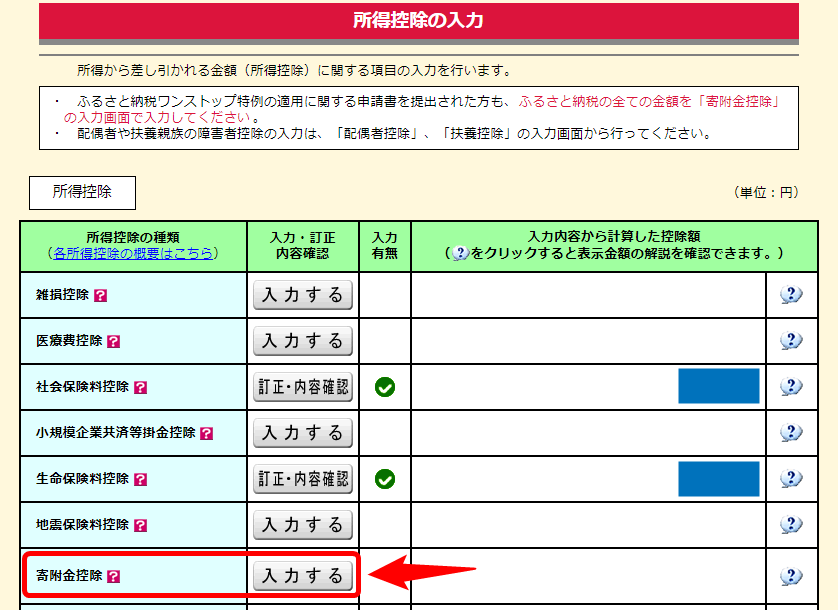
あらかじめ「利用したふるさと納税サイト」に証明書の発行を依頼しておく
今までは寄附した自治体の「寄附金受領証明書」を1つずつアップロードする必要がありましたが、ふるさと納税も電子申告化がすすんでおり、ふるさと納税サイトで一括取得できるようになりました。
今回は「楽天ふるさと納税」を使って解説します。
楽天ふるさと納税サイトにアクセスして「証明書電子発行申請ページへ」をクリック
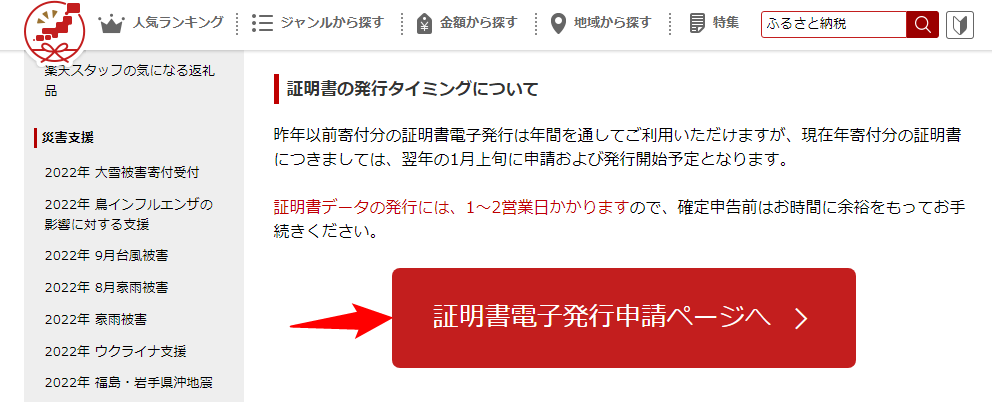
①昨年分を選んで②発行申請へすすむ
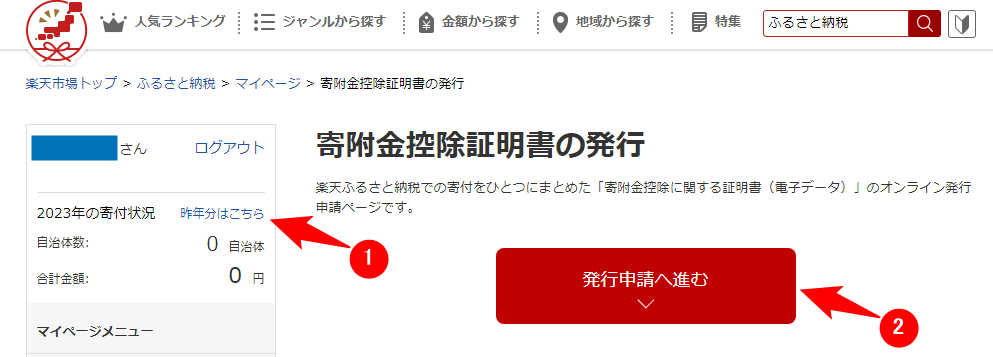
前年分の申請手続きを選択して「メールアドレス」など必要事項を入力
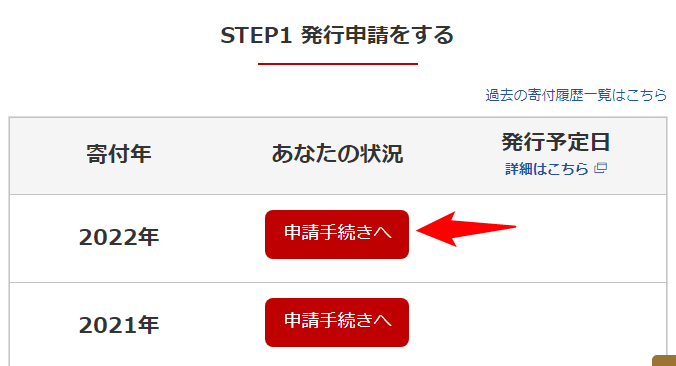
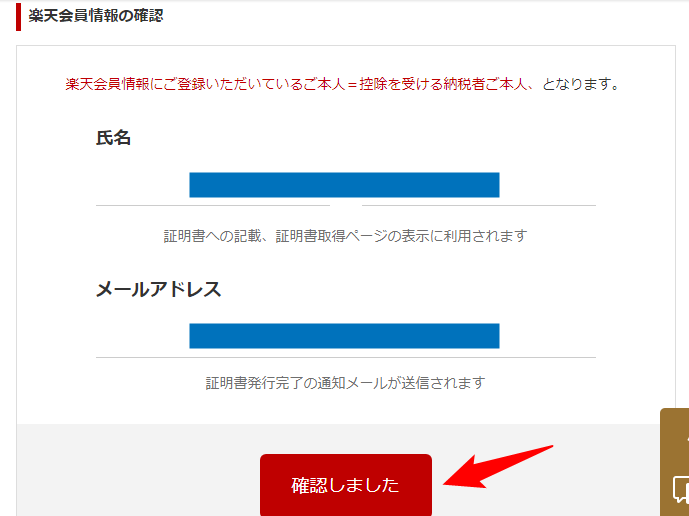
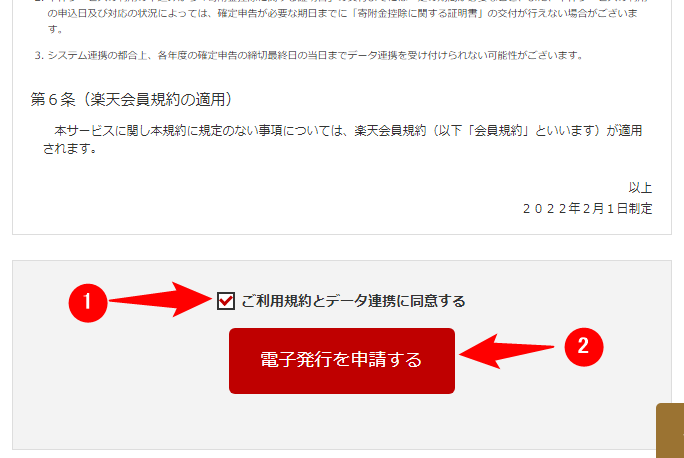
数日後に発行完了メールが届くので、そちらのURLから入って「証明書を取得する」をクリック
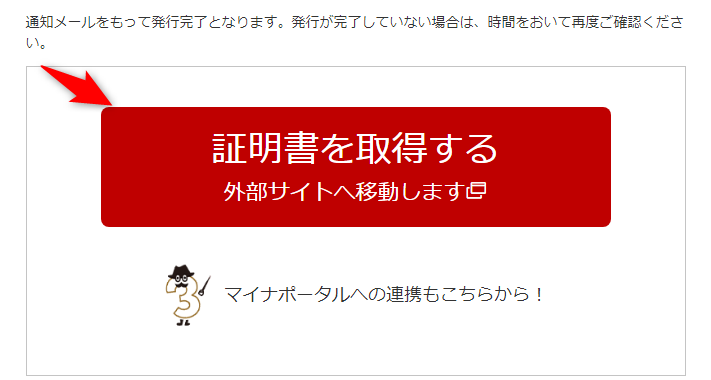
「XMLデータ」を選んでダウンロード
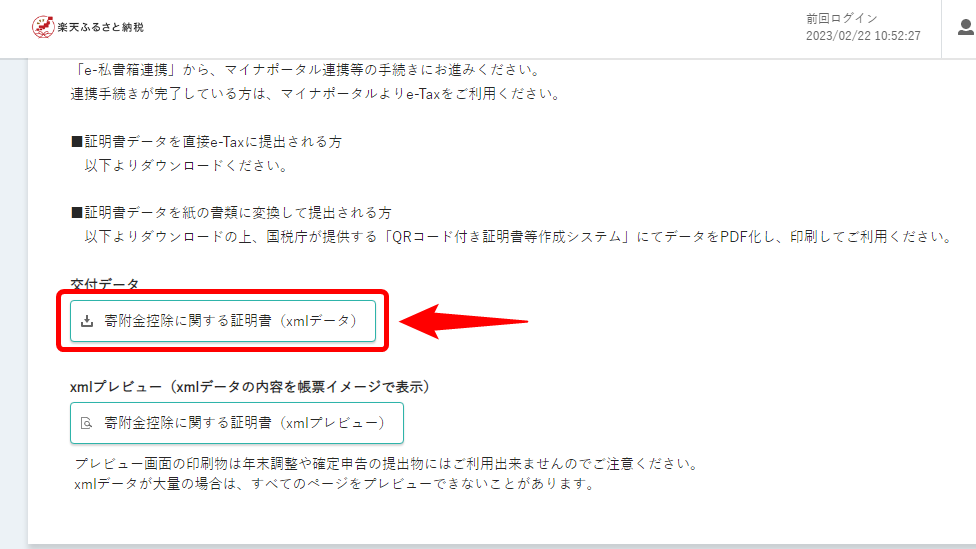
発行された証明書をアップロード
確定申告書作成コーナー「寄附金控除」のページに戻って、「XMLデータを取り込んで自動計算しますか?」の欄で「はい」を選択
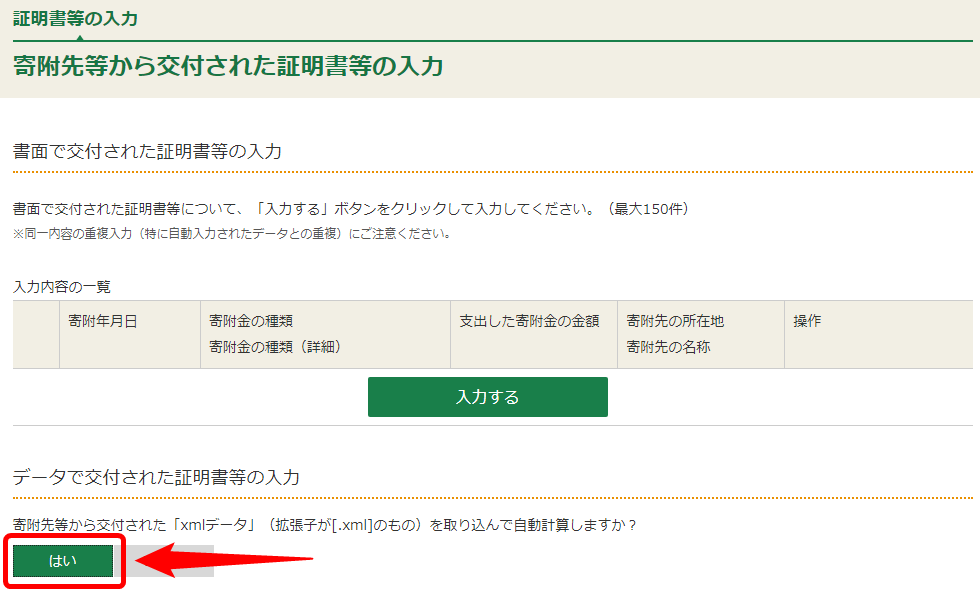
①楽天ふるさと納税からダウンロードしたXMLデータを選んで②選択したファイルを読み込む
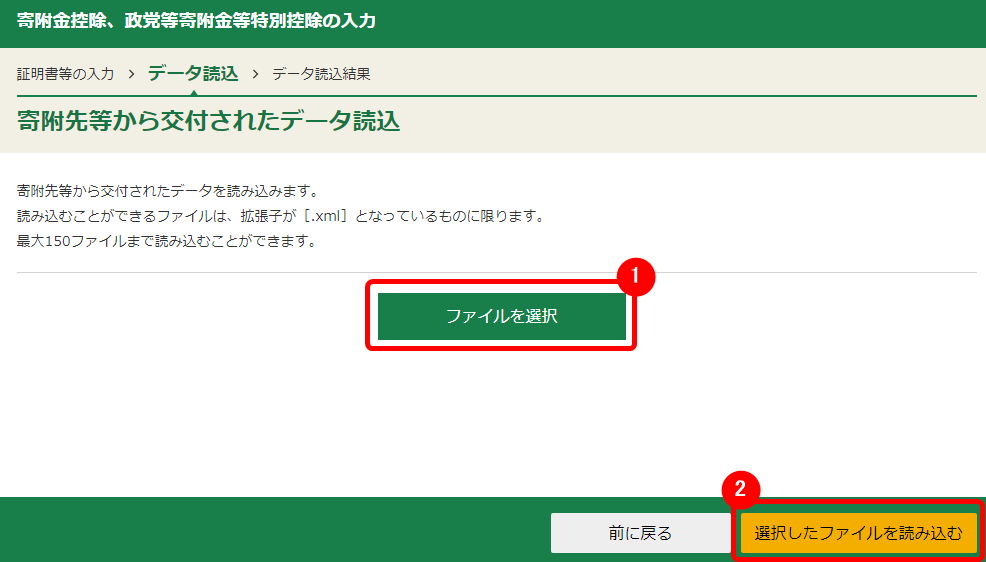
以上で完了です。
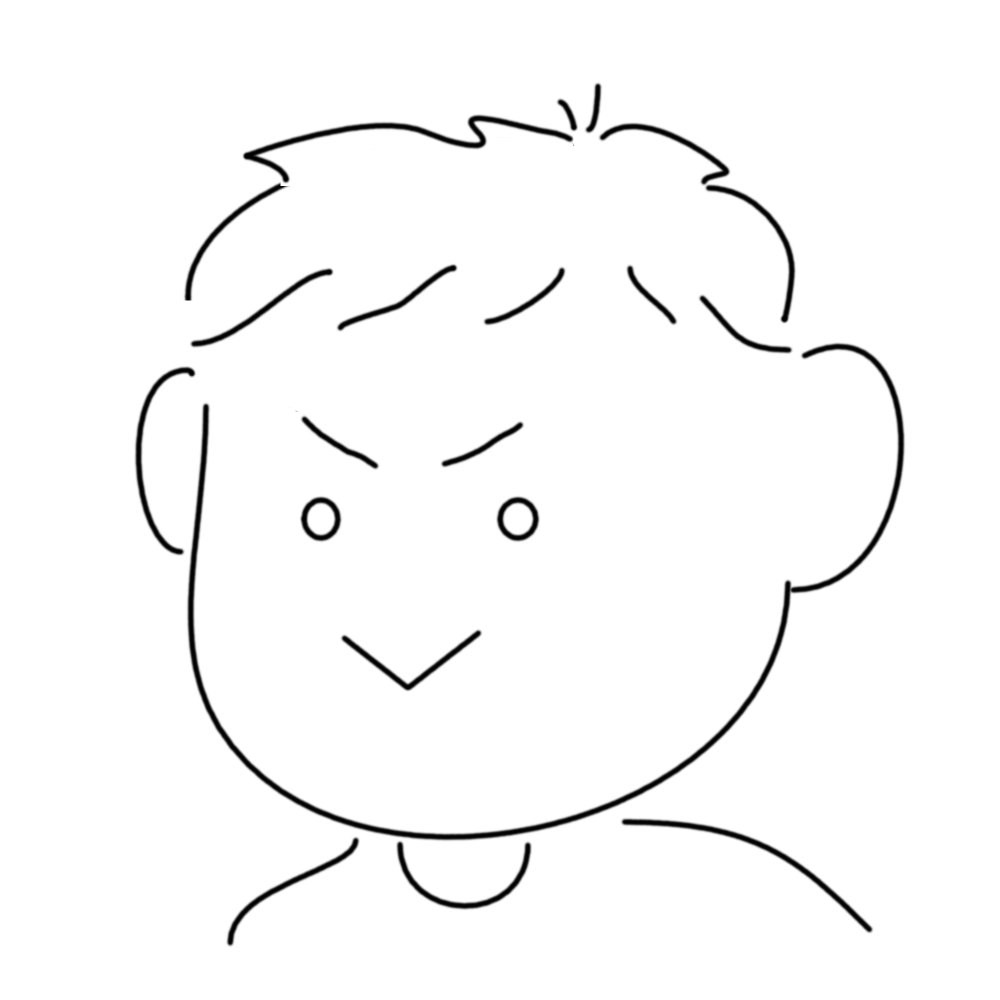
ふるさと納税も申告がすごく簡単になりました。
まとめ 確定申告でやっていることは所得と控除の入力だけ
「確定申告ってなんだか複雑そう…」と思っていた方は案外やってみると拍子抜けするのではないでしょうか。
結局やっていることは「所得」と「控除」を入力しているだけ。
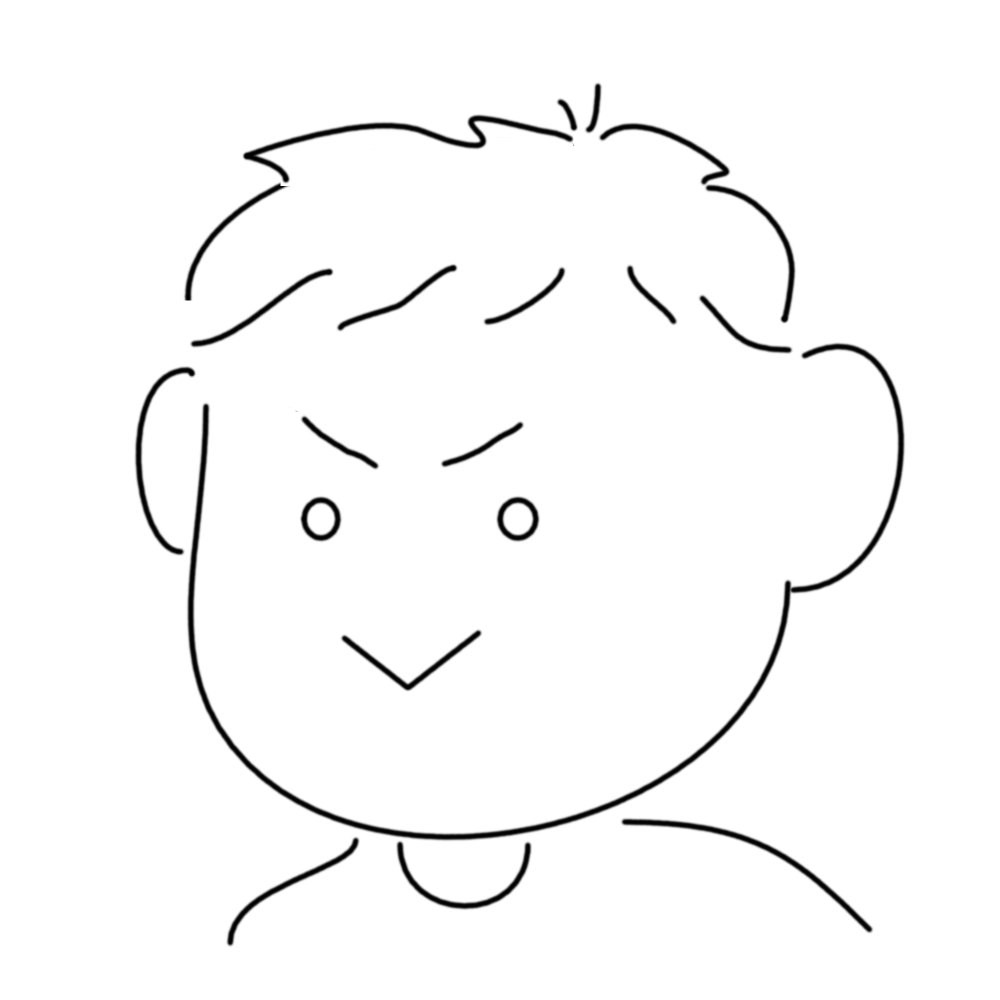
慣れれば10~15分で終わるくらい簡単です。
ちなみに税金の知識をざっくり学びたいなら以下の書籍がおすすめです。
カラーの図解付きでとても解りやすい本です。
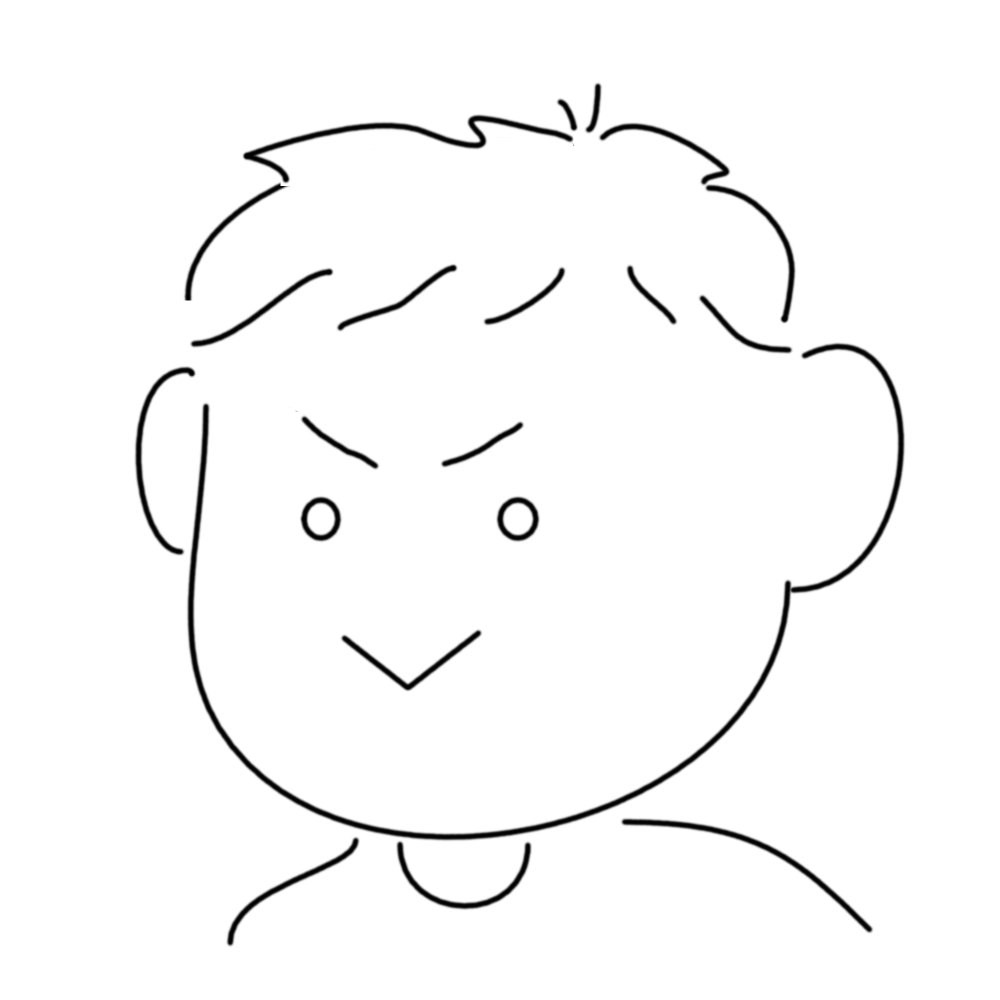
受験するかどうかは置いておいて、目を通しておくだけでも間違いなく人生の役に立つわたしのイチオシです。
お金の知識はつければつけるほど、お金に困らない人生に近づきます。そしてお金と違って使っても無くなりません。
ぜひ知識を付けて良い人生を送りましょう。
この記事がみなさんの参考になれば幸いです。
この記事がよかったと思った方は下記のバナークリックをお願いします。クリックすることでブログランキングが上がりますのでより多くの方に読んでいただけます。
にほんブログ村
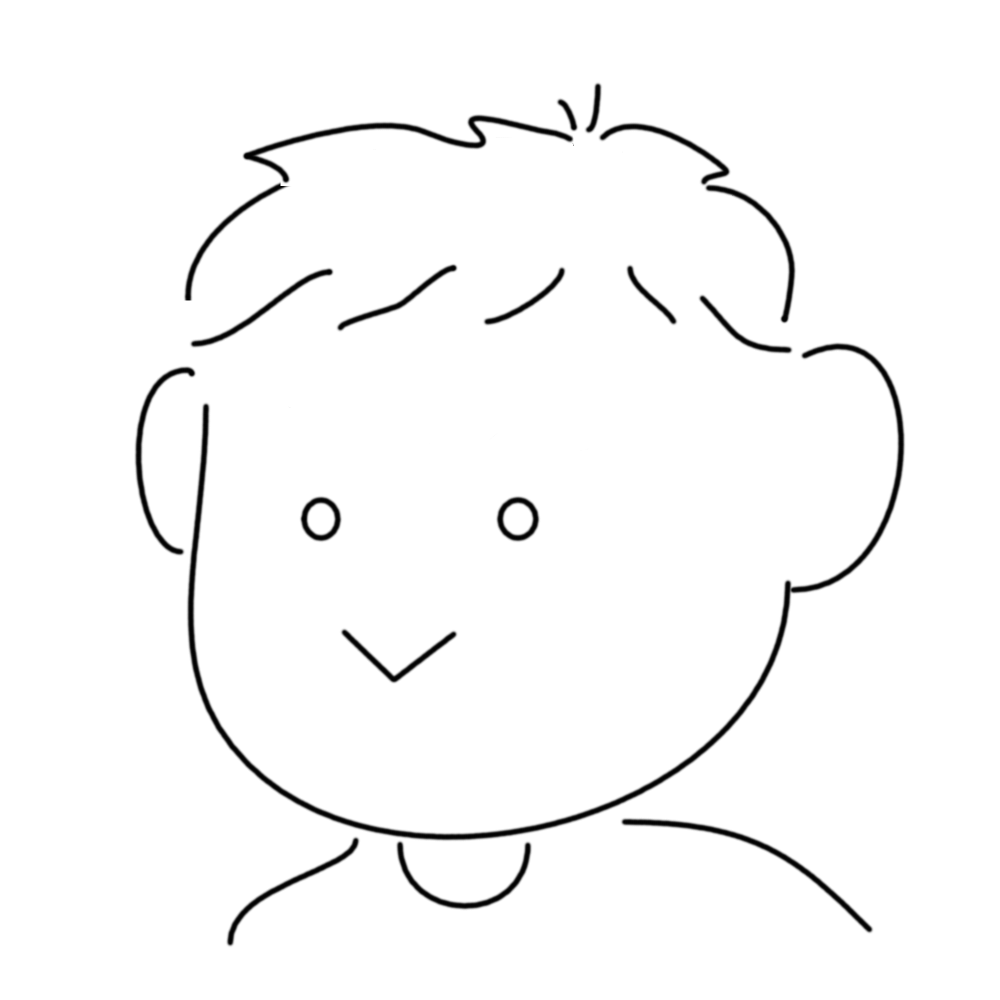
節約、節税、投資などの質問はInstagramで受け付けております。


